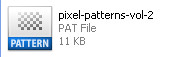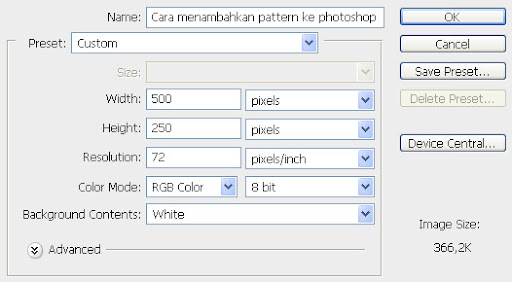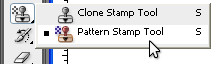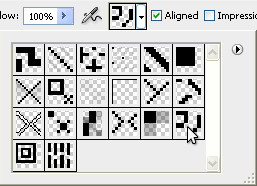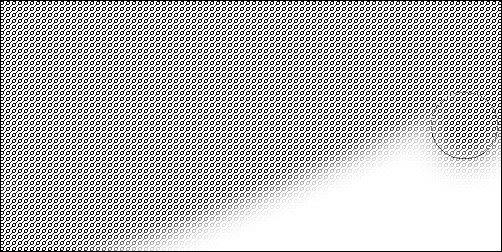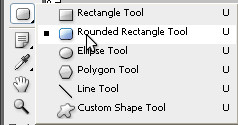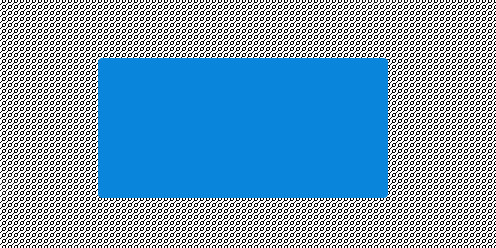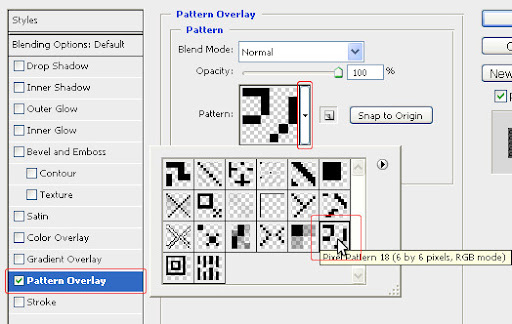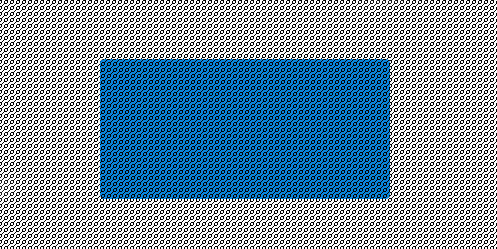Pada tutorial Photoshop kategori efek tulisan kali ini akan membahas bagaimana cara membuat tulisan atau text dengan efek plastik. Efek ini akan menjadikan tulisan yang anda buat menjadi kelihatan seperti plastik selang air.
Bagaimana Tutorial cara membuat efek Plastik ini, mari kita praktikkan dan pelajari bersama :
1. Buat lembar kerja baru
Caranya : Klik File » New

Gambar 1 Lembar kerja baru
Caranya : Klik File » New

Gambar 1 Lembar kerja baru
2. Gunakan Fill Warnai background dengan warna hitam
Caranya : tekan tombol "D" pada keyboard untuk merubah foreground dan background ke default (hitam - putih), lalu tekan tombol [Alt] + [Backspace] yang fungsinya mewarnai background sesuai dengan foreground.

Gambar 2 Background hitam
Caranya : tekan tombol "D" pada keyboard untuk merubah foreground dan background ke default (hitam - putih), lalu tekan tombol [Alt] + [Backspace] yang fungsinya mewarnai background sesuai dengan foreground.

Gambar 2 Background hitam
3. Tambahkan Text ke dalam lembar kerja
Caranya : Klik Text tool,

Gambar 3.1 Text Tool
Caranya : Klik Text tool,

Gambar 3.1 Text Tool
Lalu pilih jenis text dan ukuran

Gambar 3.2 Text Properties
Gambar 3.2 Text Properties
Tekan tombol "X" pada keyboard untuk menukar warna foreground dan backgroundnya. Tambahkan tulisan / text ke dalam lembar kerja

Gambar 3.3 Tulisan di lembar kerja

Gambar 3.3 Tulisan di lembar kerja
4. Sekarang ganti warna text yang telah kita buat
Caranya : Klik Layer Style Pallete

Gambar 4.1 Pallete layer
Caranya : Klik Layer Style Pallete

Gambar 4.1 Pallete layer
Pilih Color overlay

Gambar 4.2 Color overlay

Gambar 4.2 Color overlay
Klik warna

Gambar 4.3 Pilih Warna

Gambar 4.3 Pilih Warna
lalu pilih warna biru muda (light blue)

Gambar 4.4 Color picker

Gambar 4.4 Color picker
Klik ok dan hasil sementara adalah ini

Gambar 4.5 Hasil sementara text plastik

Gambar 4.5 Hasil sementara text plastik
5. Tambahkan Inner Glow pada text, caranya seperti menambahkan color overlay tadi namun saat ini pilihlah inner glow


Gambar 5.1 Inner Glow


Gambar 5.1 Inner Glow
Hasil sementara

Gambar 5.2 Hasil sementara

Gambar 5.2 Hasil sementara
6. Tambahkan Bevel dan Emboss




Pilih Contours, lalu append



Gambar 6.1 Pengaturan Contour



Gambar 6.1 Pengaturan Contour
Kemudian pilih contours bernama Ring Triple



Gambar 6.2 Pengaturan bevel dan emboss
Hasil sementara


7. Aplikasikan Contour




Gambar 7.1 Pengaplikasian contour ke text plastik




Gambar 7.1 Pengaplikasian contour ke text plastik
Hasil sementara

Gambar 7.2 Hasil sementara

Gambar 7.2 Hasil sementara
8. Duplikat layer
Caranya : Tekan [Ctrl] + [J]

Caranya : Tekan [Ctrl] + [J]

Kembali pilih layer plastic


9. Tambahkan Stroke






Setelah muncul icon color picker, maka arahkan color
picker dan klik tepat di warna biru paling tepi, bisa dilihat di gambar
di bawah ini


10. Kembali ke bevel dan emboss




kemudian pilih contour, atur seperti ini




Terakhir kembali ke layer atas (plastic copy) lalu
turunkan opacitynya ke 41%, lalu tekan [ctrl] + [T] dan perbesar
ukurannya sampai terlihat ukurannya sama besar dan keduanya terlihat
menyatu.

Gambar 10 Hasil text plastic

Gambar 10 Hasil text plastic
http://www.ilmugrafis.com/photoshop_teks.php?page=membuat-tulisan-efek-plastik